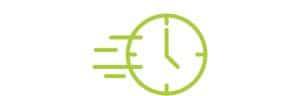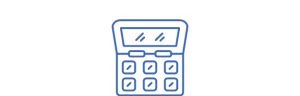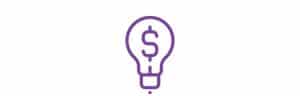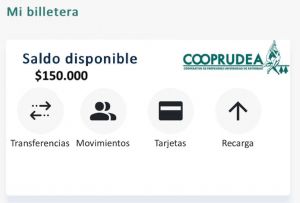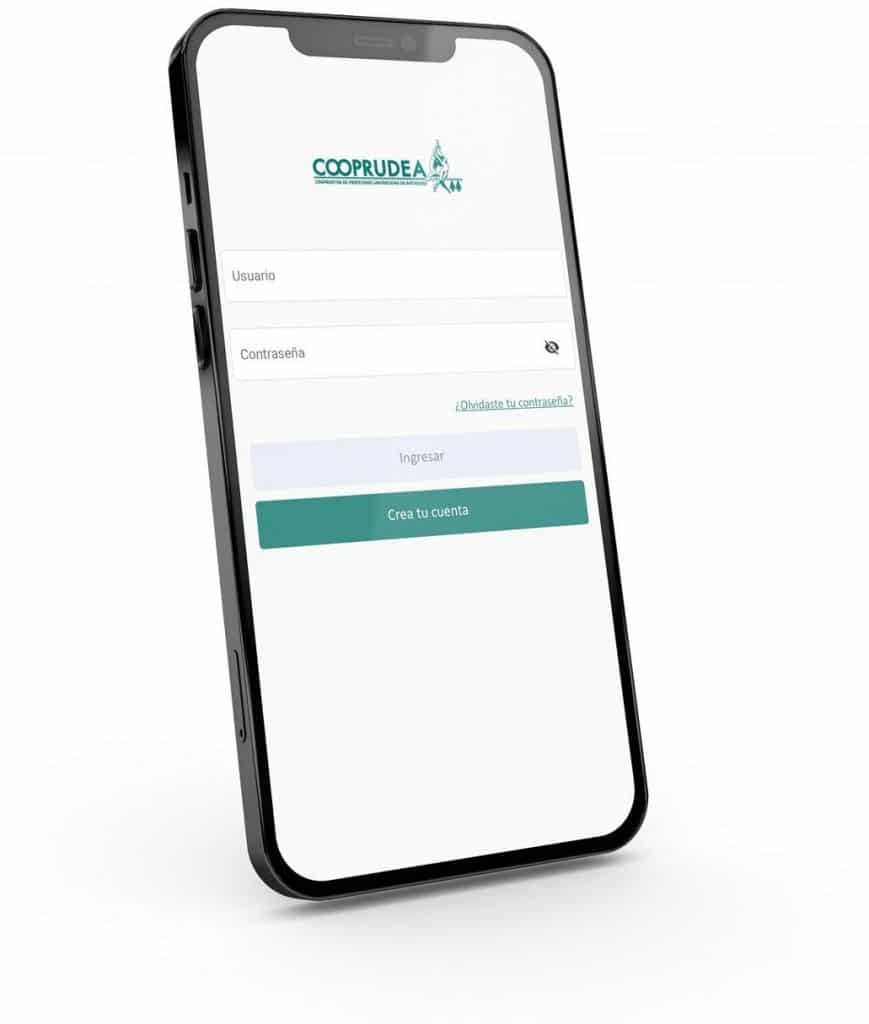Te ofrecemos la comodidad y accesibilidad para gestionar tus finanzas desde cualquier lugar y en cualquier momento. Aquí puedes realizar una variedad de acciones, como consultar tus saldos y movimientos, realizar transferencias entre cuentas, pagar tus obligaciones, solicitar préstamos, abrir nuevos productos y mucho más. Todo con la seguridad y confianza que nos caracteriza.
¿Qué puedes hacer en nuestra Sucursal?
Abrir tu
Cupo Ágil
Solicitar tu
Crediágil
Simular tu plan
de pagos
Abrir tu
CDAT
Abrir tu
Ahorro Futuro
Abrir tu
Ahorro a la Vista
Tenemos para ti una lista de Instructivos, que te guiarán en el uso de la Sucursal.
Cómo abrir un CDAT
1. Inicia sesión en la Sucursal Cooprudea Digital
Ingresa con tu usuario y contraseña. Una vez dentro, ubica el cursor o haz clic en el menú Solicitudes y luego selecciona CDAT.
2. Diligencia los datos del producto
En el campo Producto/Línea, elige CDAT. Completa los demás campos según tu necesidad y haz clic en Simular.
3. Revisa los resultados de la simulación
Verás un resumen con los datos de interés que se generarán. Aquí puedes hacer otra simulación o continuar con la apertura del producto.
4. Elige dónde recibir los intereses
Selecciona la cuenta en la que deseas recibir los intereses generados por tu CDAT. Luego, marca el recuadro de Términos y Condiciones y haz clic en Abrir Producto.
5. Confirma la apertura del CDAT
Haz clic en Confirmar Apertura y, en la siguiente ventana emergente, presiona Aceptar.
6. Realiza el pago del CDAT
Debes hacer el pago de tu producto en el módulo de Pagos y Consignaciones para que quede activo y puedas verlo en la sección Consultas de Productos.
Importante: incluso si seleccionaste débito automático, la primera cuota debe ser pagada manualmente. El débito automático aplicará únicamente a partir de la segunda cuota.
Mira aquí el paso a paso en una versión más visual, disponible en PDF.
Descarga nuestra App Cooprudea
Lleva contigo todas las facilidades de la Cooperativa en tu teléfono móvil y realiza tus operaciones de manera fácil y segura en cualquier momento del día, como pagos, transferencias, consultas y administración de productos.
¿Qué es Mi billetera?
La sesión que verás en la App como Mi Billetera, es un nuevo servicio opcional que tenemos para ti. Una billetera virtual que funciona como una cuenta de ahorros de bajo monto, puedes recargarla con el dinero que tengas en tu cuenta de Ahorro a la Vista o Cupo Rotativo, y podrás pagar convenios, como tu plan de celular o la cuenta de servicios públicos.
Ten en cuenta que al momento de crear tu usuario en la App, estás creando un depósito electrónico en Coopcentral, entidad bancaria regulada y vigilada por la Superintendencia Financiera de Colombia. Una vez hagas el registro en la App, recibirás un correo de Finware, confirmando la apertura de tu billetera.
Así te registras en nuestra App Cooprudea.
- Después de abrir la App, tocas el botón Crea tu cuenta.
- Debes cerciorarte que la ubicación del dispositivo esté encendida y tocar en Cerrar.
- Diligencias todo tus datos y debes tocas en Continuar. No incluyas las tildes en los nombres, el celular y correo deben ser los registrados en la Cooperativa.
- Ingresas el código OTP enviado a tu celular y correo y tocas el botón que se habilita Verificar Código.
- Permites que la aplicación acceda a la ubicación de tu dispositivo y tocas el botón Iniciemos.
- Debes permitir que la aplicación acceda a tu cámara haciendo tocando el botón Permitir.
- Ubicas tu rostro en el recuadro y esperas que la imagen se capture automáticamente y tocas en Continuar.
- Debes escoger tu tipo de documento en el recuadro, tocar el botón Continuar.
- Encuadras tu cédula horizontalmente y cuando esté enfocada, tocas la pantalla.
- Ahora, debes repetir el proceso con la cara posterior de la cédula.
- Debes esperar un minuto y tocar Validar Estado.
- Tocas cada recuadro de aceptación, y luego, debes hacer clic en Aceptar.
- Has terminado, ahora puedes iniciar sesión con el usuario y contraseña que configuraste.
Si deseas ver este paso a paso en PDF, haz clic aquí.
Conoce cómo consultar tus productos
- Inicias sesión con tu usuario y contraseña.
- Te desplazas hacia abajo hasta la sección Mi Entidad.
- Podrás observar el saldo de tus productos en los recuadros verdes, puedes desplazarte hacia los lados para ver los demás productos.
Para conocer el estado detallado de cada producto:
- Tocas en Productos, ubicado en la parte inferior de la App.
- Puedes ver cada producto dentro de un recuadro, tocas en
, puedes conocer el detallado de cada producto.
Así puedes realizar transferencias
- Inicias sesión con tu usuario y contraseña.
- Te desplazas hacia abajo hasta la sección Mi Entidad.
- Tocas en
Transferencias .
- Escoges si es a Cuentas terceros o Cuentas propias (de Cooprudea).
- Eliges la cuenta origen y la cuenta destino.
- Ingresas el valor y tocas en Aceptar.
- Digitas el código OTP enviado y tocas en Continuar.
Aprende cómo inscribir cuentas
- Inicias sesión con tu usuario y contraseña.
- Te desplazas hacia abajo hasta la sección Mi Entidad.
- Tocas en
Mis favoritos.
- Escoges qué tipo de cuenta quieres inscribir, si externa (otras entidades) o interna (de Cooprudea).
- Tocas en Nueva Cuenta y diligencias todos los datos. Luego tocas en Continuar.
Puedes solicitar créditos
- Inicias sesión con tu usuario y contraseña.
- Te desplazas hacia abajo hasta la sección Mi Entidad, o bien, tocas
Explorar.
- Tocas en
Solicitudes y luego en Crédito.
- Desciendes y aceptas los Términos y Condiciones, luego tocas Aceptar.
- Eliges el producto que se acomode a tus necesidades y diligencias los campos.
- Puedes elegir ver el Plan de Cuotas o Agregar cuota extra, tocas Simular Crédito.
- Revisas los datos y tocas Confirmar Crédito.
- Ingresas el código OTP enviado a tu celular.
- Cargas los documentos solicitados.
Cómo abrir un producto de ahorro y CDAT
- Inicias sesión con tu usuario y contraseña.
- Te desplazas hacia abajo hasta la sección Mi Entidad, o bien, tocas
Explorar.
- Tocas en
Solicitudes y luego en Ahorro Programado o CDAT.
- Eliges el producto que quieres, y luego diligencias, los datos correspondientes, el monto, el plazo y la forma en que quieres el pago de intereses.
- Tocas Simular, puedes revisar la información, y tocas Solicitar apertura del producto.
- Aceptas Términos y Condiciones.
- Tocas Abrir Producto.
Recuerda que para tu producto quede activo, debes hacer el pago Pagos.
Así realizas un pago de tu ahorro o crédito
- Inicias sesión con tu usuario y contraseña.
- Te desplazas hacia abajo hasta la sección Mi Entidad, o bien, tocas
Explorar.
- Tocas en
Pagos y eliges qué quieres hacer.
Para pago de productos:
- Tocas Pago productos, y tocas el recuadro del producto que quieras pagar.
- Confirmas el valor a pagar y tocas en Aceptar.
- Desciendes hacia abajo y tocas en Pagar.
- Eliges la forma de pago, pago con producto interno o PSE y sigues los pasos según tu forma de pago.
Pagos extras:
- Tocas Pagos extras, y eliges en Tipo de producto, PAGO EXTRA PRÉSTAMOS.
- Ingresas el número del producto (lo puedes consultar en el consolidado de productos).
- Confirmas el valor a pagar y tocas en Aceptar.
- Desciendes hacia abajo y tocas en Pagar.
- Eliges la forma de pago, pago con producto interno o PSE y sigues los pasos según tu forma de pago.
Disponible en: